Како додати локацију за догађаје из календара на иПхоне, иПад и Мац
Мисцелланеа / / October 24, 2023
Апликација Календар може помоћи у управљању вашим личним и професионалним ангажманима на вашем иПхоне-у, иПад-у и Мац-у. Можете пошаљите или прихватите позивнице за догађаје из ваших контаката помоћу апликације Календар. Ако морате да гледате филм или присуствујете Зоом позиву, апликација ће вас унапред обавестити.
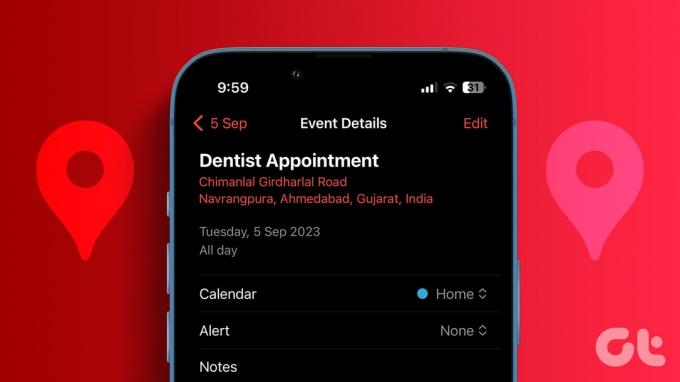
У овом посту ћемо вам показати кораке за додавање локације за догађаје у апликацију Календар на вашем иПхоне-у, иПад-у и Мац-у. На дан догађаја можете директно проверити руту и путовати до свог одредишта.
Како додати локације за календарске догађаје на иПхоне-у
Баш као да правите догађај, можете да подесите локацију за догађај у апликацији Календар на вашем иПхоне-у. Уверите се да користите најновију верзију иОС-а према моделу вашег иПхоне-а.
Корак 1: Отворите апликацију Календар на свом иПхоне-у.

Корак 2: Изаберите датум вашег догађаја и додирните икону Плус у горњем десном углу.
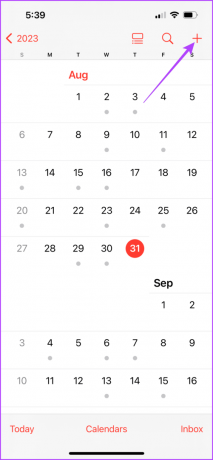
Корак 3: Додајте назив вашег догађаја, а затим додирните Локација.
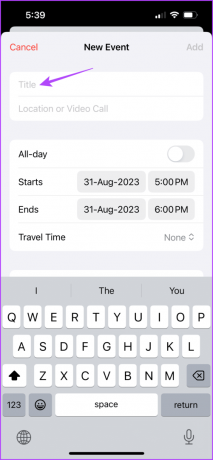
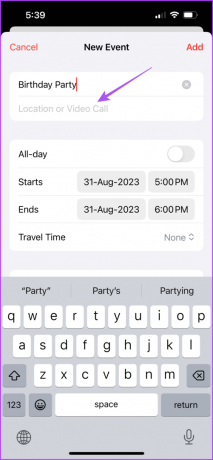
4. корак: Унесите и изаберите тачну локацију одредишта вашег догађаја.
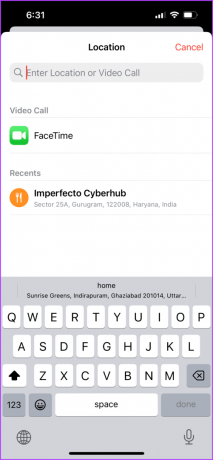
5. корак: Унесите трајање догађаја и додирните Додај у горњем десном углу да бисте потврдили.
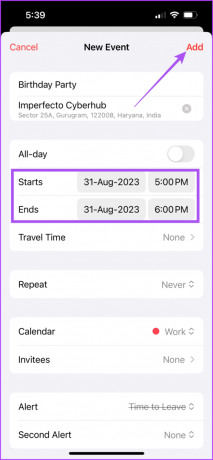
Након што додирнете свој догађај, видећете локацију у Аппле мапама до које можете доћи.
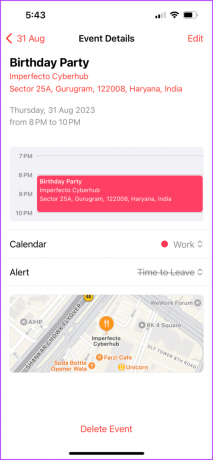
Увек можете да измените локацију догађаја додиром на Уреди у горњем десном углу.

Како додати локације за календарске догађаје на иПад-у
Када се ослањате на свој иПад за навигацију до локација догађаја помоћу Аппле мапа, ево како можете додати адресу догађајима у Аппле календару.
Корак 1: Отворите апликацију Календар на свом иПад-у.
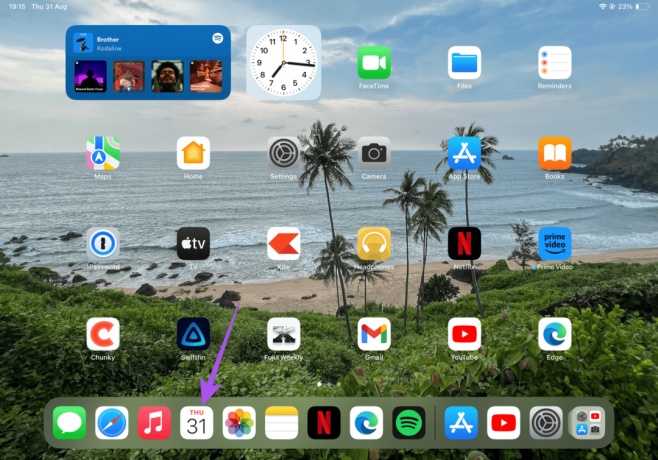
Корак 2: Изаберите датум вашег догађаја и додирните икону Плус у горњем десном углу.
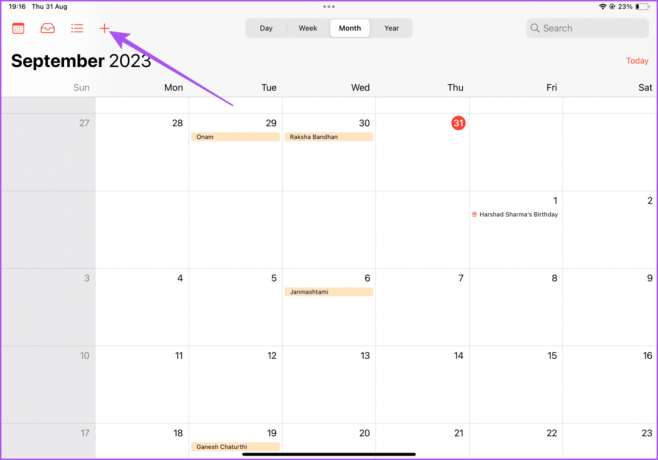
Корак 3: Додајте назив вашег догађаја, а затим додирните Локација. Унесите локацију коју желите да додате у траку за претрагу и изаберите ону од предложених локација на мапи.
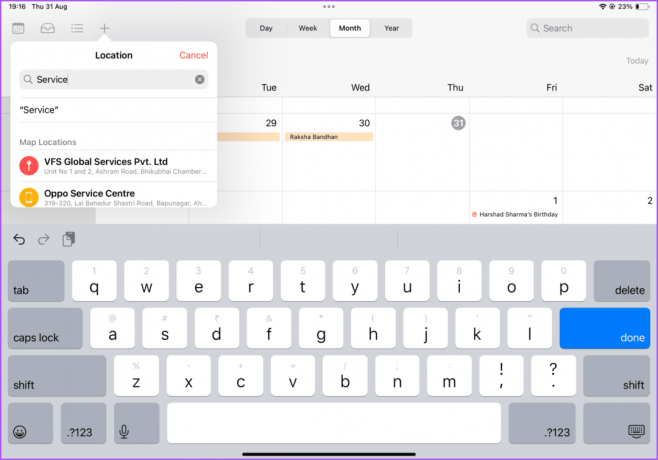
4. корак: Подесите трајање догађаја и додирните Додај у горњем десном углу да бисте потврдили.
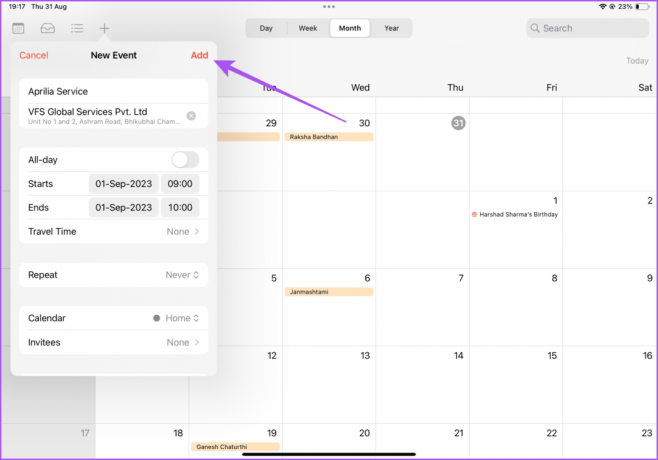
Можете такође додајте више станица у Аппле Мапс ако морате да изаберете некога или нешто пре него што стигнете на одредиште догађаја.
Додајте упозорења о времену путовања за догађаје у апликацију Календар на иПхоне-у и иПад-у
Након што додате локацију догађаја, добијате и опцију да додате упозорење о времену путовања у апликацију Календар. Ово ће вас обавестити када је време да кренете на догађај у зависности од најбоље доступне руте да стигнете на одредиште на време. Ево како да га додате помоћу апликације Календар на вашем иПхоне-у и иПад-у.
Корак 1: Отворите апликацију Календар на свом иПхоне-у или иПад-у.

Корак 2: Додирните догађај чију сте локацију додали. Затим додирните Уреди у горњем десном углу.

Корак 3: Изаберите Време путовања и омогућите опцију додиром на прекидач.


4. корак: Изаберите Почетна локација и унесите назив своје почетне локације.
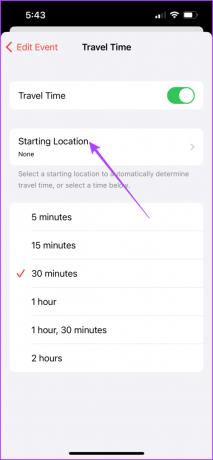
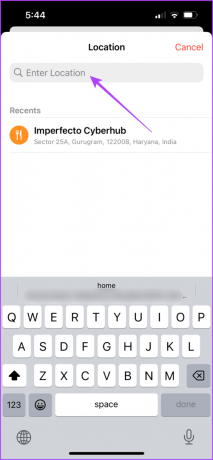
Сада ћете видети колико ће вам времена требати да стигнете на одредиште догађаја.
5. корак: Додирните Уреди догађај у горњем левом углу, померите се надоле и изаберите Упозорење.
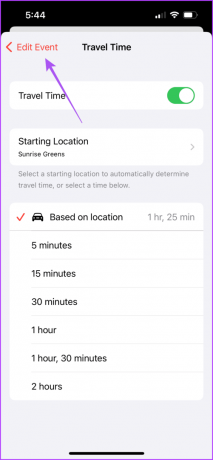

Корак 6: Подесите време да будете обавештени за одлазак на догађај.
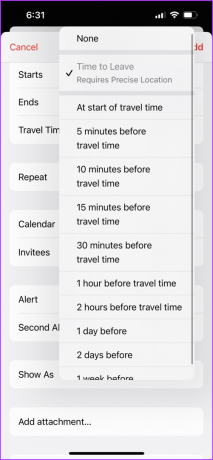
7. корак: Додирните Готово у горњем десном углу да бисте потврдили.
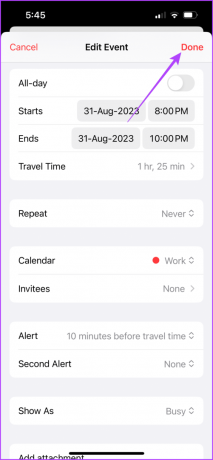
Како додати локације за календарске догађаје на Мац-у
Такође можете да додате локацију догађаја помоћу апликације Календар на свом Мац рачунару у случају да је ваш иПхоне или иПад у близини. Ево како.
Корак 1: Притисните тастерску пречицу Цомманд + размак да бисте отворили Спотлигхт Сеарцх, откуцајте календар, и притисните Ретурн.
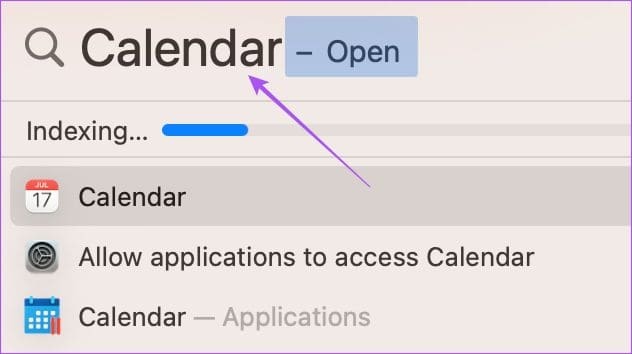
Корак 2: Изаберите датум догађаја и кликните на икону Плус у горњем левом углу.

Корак 3: Унесите наслов догађаја и изаберите предложену опцију.
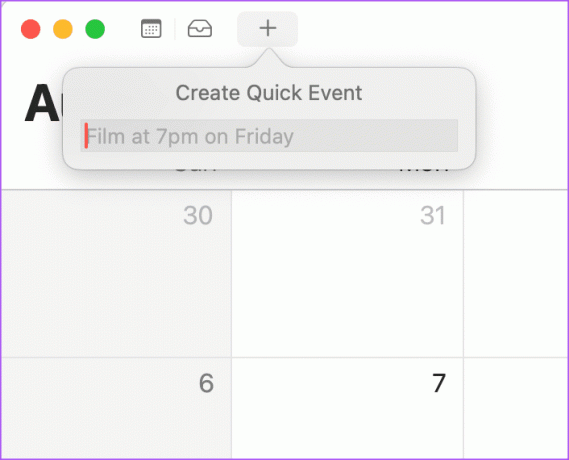
4. корак: Након што је догађај креиран, унесите тачну локацију вашег догађаја.
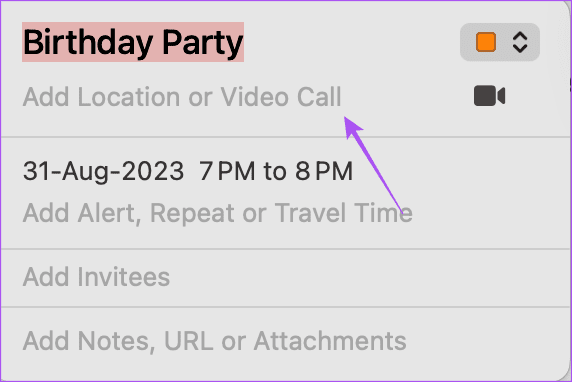
Наставите да пратите кораке да бисте додали обавештења о времену путовања за ваш догађај.
5. корак: Кликните на Додај упозорење, понављање и време путовања.
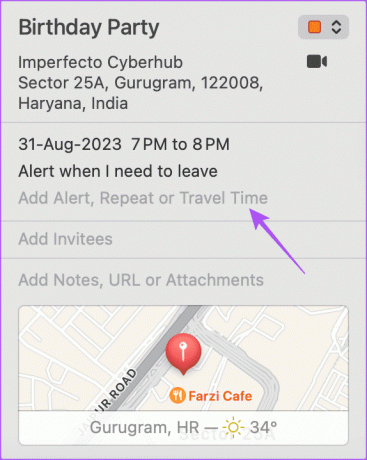
Корак 6: Кликните на падајући мени поред Време путовања и изаберите опцију на основу вашег начина превоза.
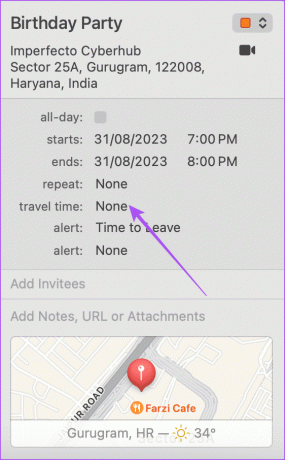
7. корак: Кликните на Време за одлазак.

Корак 8: Изаберите упозорење о времену путовања за ваш догађај.
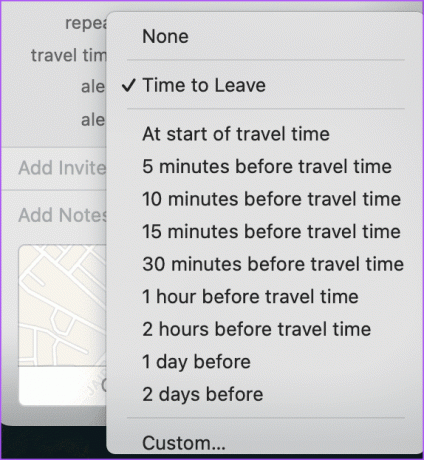
Не пропустите своје догађаје
Можете да додате локације за догађаје из календара на иПхоне, иПад и Мац да увек стигнете на време. Да ли вам још увек недостају обавештења о догађајима? Прочитајте наш водич даље Упозорења апликације Календар не раде на иПхоне-у.
Последњи пут ажурирано 01. септембра 2023
Горњи чланак може садржати партнерске везе које помажу у подршци Гуидинг Тецх. Међутим, то не утиче на наш уреднички интегритет. Садржај остаје непристрасан и аутентичан.

Написао
Паурусх се бави иОС-ом и Мац-ом док се блиски сусреће са Андроидом и Виндовс-ом. Пре него што је постао писац, продуцирао је видео записе за брендове као што су Мр. Пхоне и Дигит и кратко радио као копирајтер. У слободно време задовољава своју радозналост о платформама и уређајима за стриминг као што су Аппле ТВ и Гоогле ТВ. Викендом, он је стални филмофил који покушава да смањи своју бескрајну листу посматрања, често је продужавајући.



